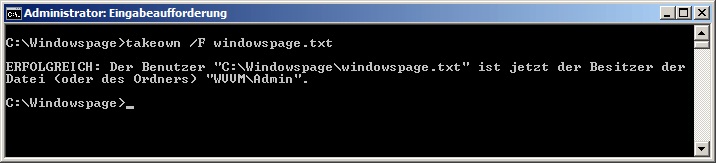|
Betriebssystem: Windows Vista, Windows 7, Windows 8, Windows 10, Windows 11
|
|
Auf einem NTFS-Datenträger hat jede Datei und jedes Verzeichnis einen Besitzer (oder auch als "Eigentümer" bezeichnet). Standardmäßig ist das der Benutzer, der das betreffende Objekt (Datei, Verzeichnis, Verknüpfung) erzeugt hat. Der Besitzer kann entscheiden, wer welche Zugriffsrechte erhält. Falls bei einem Administrator der Zugriff auf das Objekt verweigert wird, dann kann dieser mit einem Kommandozeilenprogramm (im Lieferumfang von Windows enthalten) selbst zum Besitzer der Datei / des Verzeichnisses werden. Anschließend lassen sich die Berechtigungen durch den Administrator wieder ändern. Mit dem Programm können zudem auch mehrere bestimmte Dateien oder ganze Verzeichnisse als Besitzer übernommen werden.
So geht's:
- "" > ("") bzw. ("") > ("") bzw. ("") > "" (oder "" starten)
- Geben Sie als Befehl "" ein. Z. B.: ""
- Drücken Sie die Eingabetaste.
- Der aktuelle Administrator wird nun als Besitzer der Datei eingetragen.
Tabelle der Parameter:
| Parameter |
Kurzbeschreibung |
| /A |
Die Besitzerrechte werden an die Gruppe "Administratoren" übertragen und nicht auf den aktuellen Benutzer. |
| /D [Y|N] |
Zeigt die Bestätigungsaufforderung nicht an, die erscheint, wenn der aktuelle Benutzer nicht die Berechtigung "Ordner auflisten" für ein bestimmtes Verzeichnis hat.
Y: Das Verzeichnis übernehmen.
N: Das Verzeichnis überspringen. |
| /F [Dateiname] |
Gibt den Dateinamen oder das Verzeichnisnamenmuster an. Platzhalter ("*") können verwendet werden. Die Angabe von UNC-Pfaden sind möglich ("\\Freigabe\Datei"). |
| /R |
Die Suche erfolgt im aktuellen Verzeichnis und allen Unterverzeichnissen. |
Weitere Beispiele:
- Die Besitzrechte bei allen Textdateien im Verzeichnis "C:\Windowspage" übernehmen:
""
- Bei allen Dateien im Verzeichnis "C:\Windowspage" sowie bei allen Unterverzeichnissen die Besitzrechte an die Gruppe "Administratoren" übertragen:
""
Hinweise:
- Gemischte Suchmuster mit "" und "" werden nicht unterstützt.
- Das Programm "" benötigt (erweiterte) administrative Rechte. Starten Sie die Eingabeaufforderung über den Kontextmenüpunkt "".
|